插件介绍
这款专为 CRM 场景打造的辅助插件,精心构建了跟进记录登记与查看的全新解决方案。它解决了使用标准平台能力商务登记跟进记录时无法签到定位的问题,还对记录展示 UI 进行重新设计。全新 UI 助力协作者更高效地浏览跟进记录信息,工作效率大幅提升。
📢:移动端需要飞书7.29及以上版本可使用该插件。
安装插件
管理员前往空间配置 → 插件管理 → 搜索 CRM 小助手 完成插件的添加。
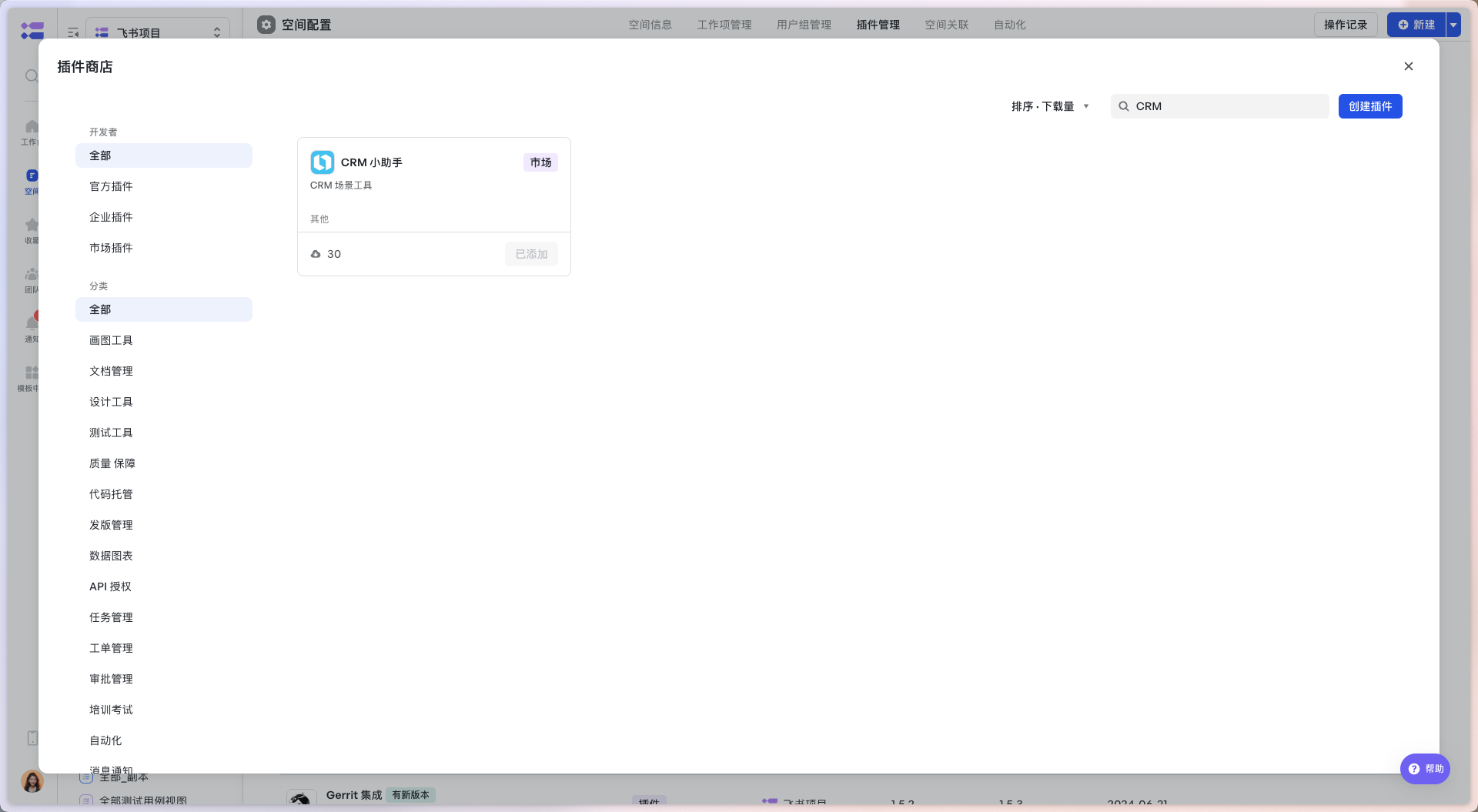
250px|700px|reset
使用插件
CRM跟进记录场景
实时打卡定位
创建工作项实例时,支持实时定位打卡
移动端新建页无法自动定位,需要手动点击地址控件定位。

250px|700px|reset

快捷查看客户跟进记录
支持在对应客户工作项下,创建跟进记录,并快捷查看跟进记录
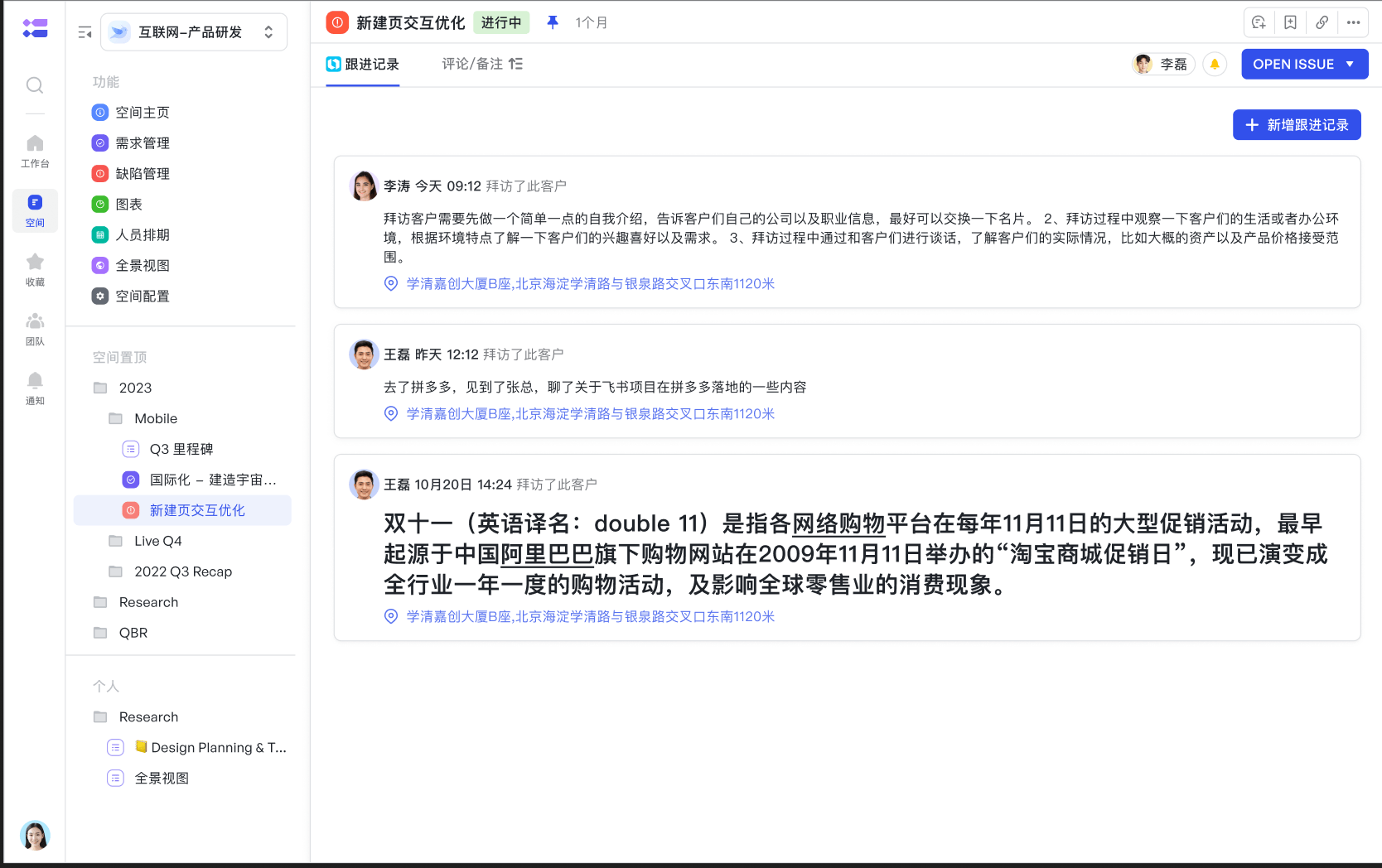
250px|700px|reset
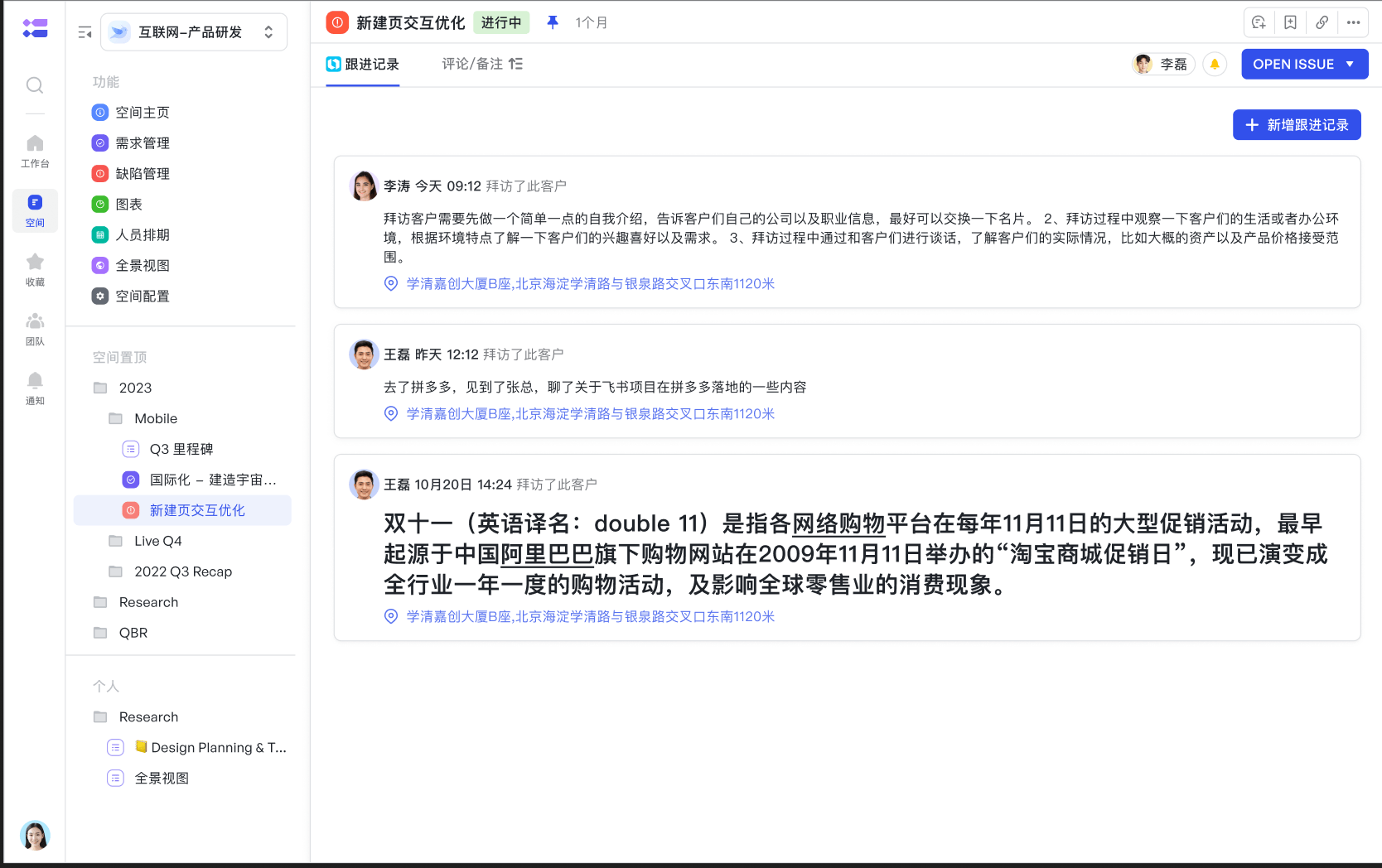
普通地址字段使用场景
安装插件后,将「地址」控件配置到工作项(任意工作项)详情页,即可用来记录位置信息(可随时修改)
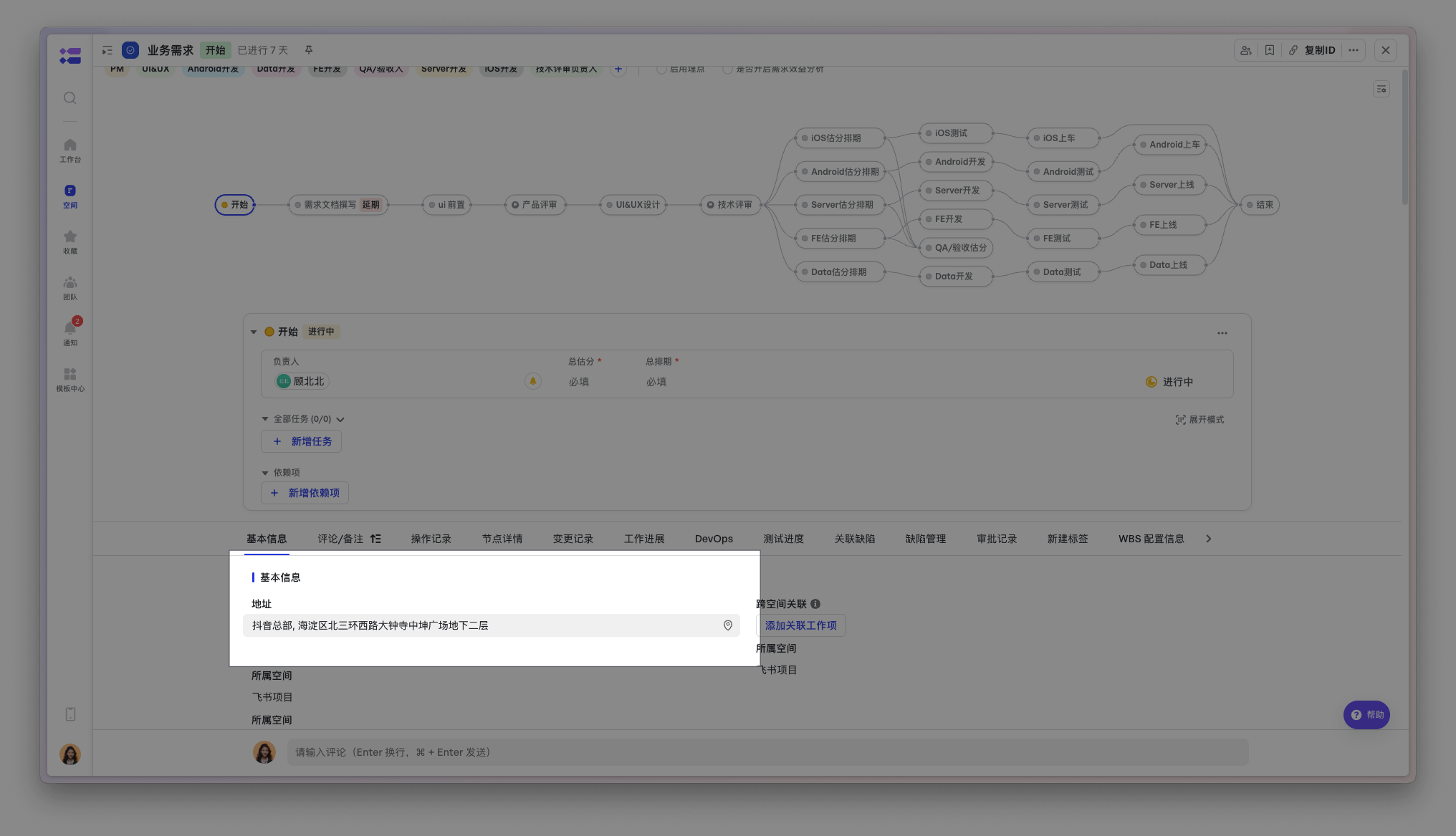
250px|700px|reset
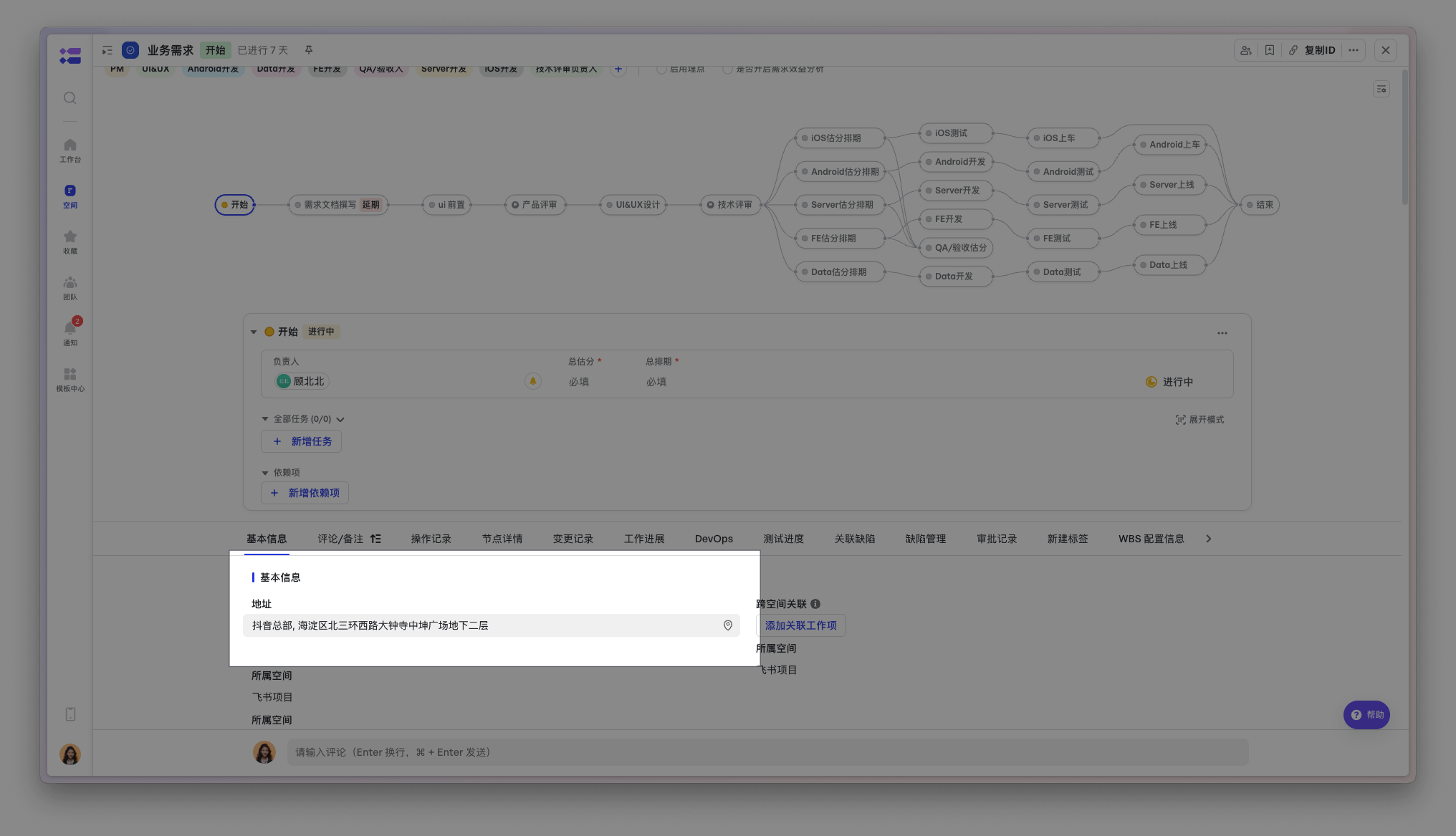
配置工作项
步骤一:创建「跟进记录」工作项
在空间配置-工作项管理-新建工作项类型
注意:系统标识必须填写为「crm_assistant_record」
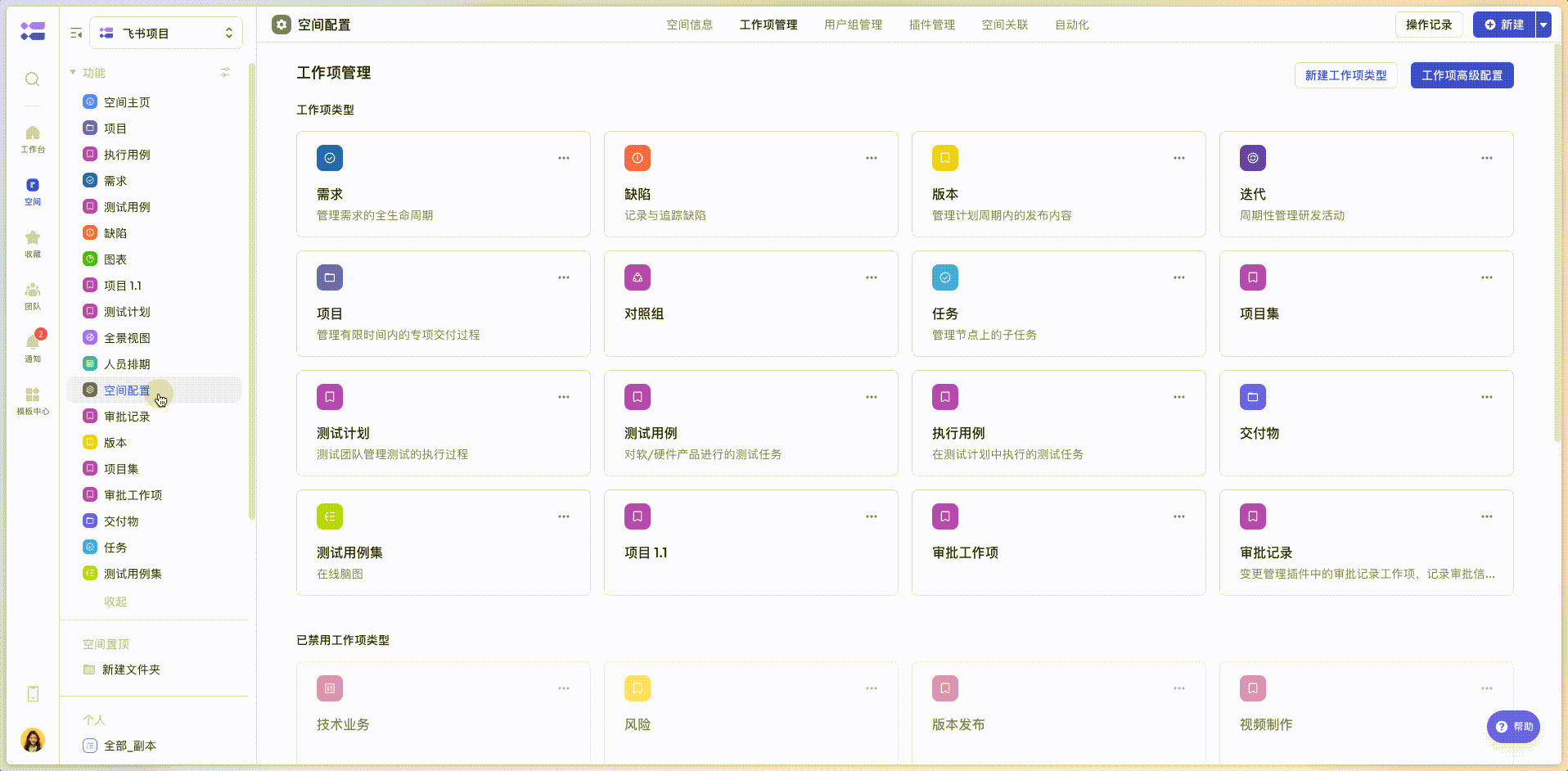
250px|700px|reset
步骤二:配置「跟进记录」字段
- 在字段管理创建单选关联工作项字段:「关联客户」
在空间配置-工作项管理-客户跟进记录-字段管理:创建单选关联工作项
- 字段名称:关联客户
- 关系:新建关系,客户跟进记录-客户管理
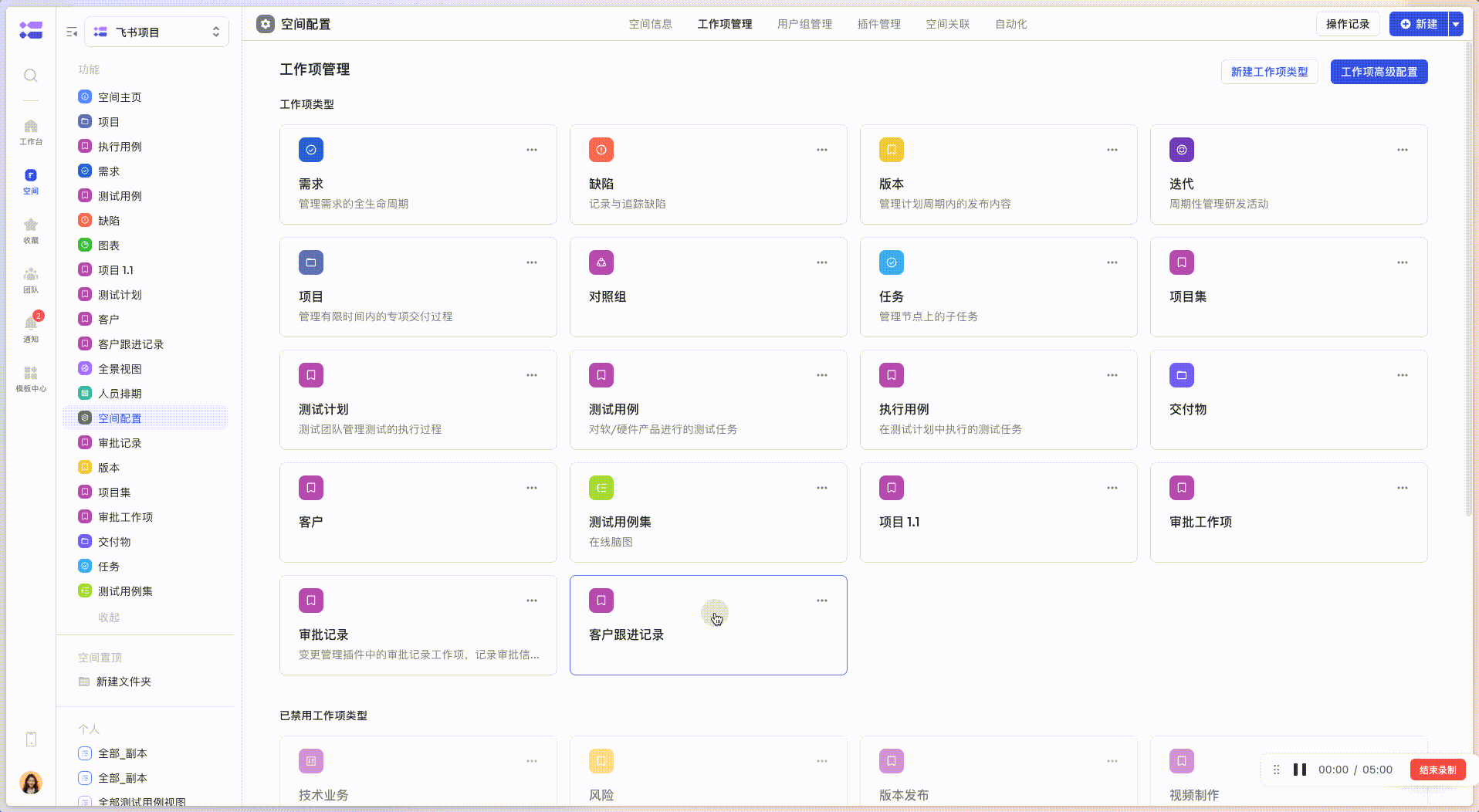
250px|700px|reset
- 在字段管理创建单行文本字段:「地址回写字段」
用于记录地址的文本信息
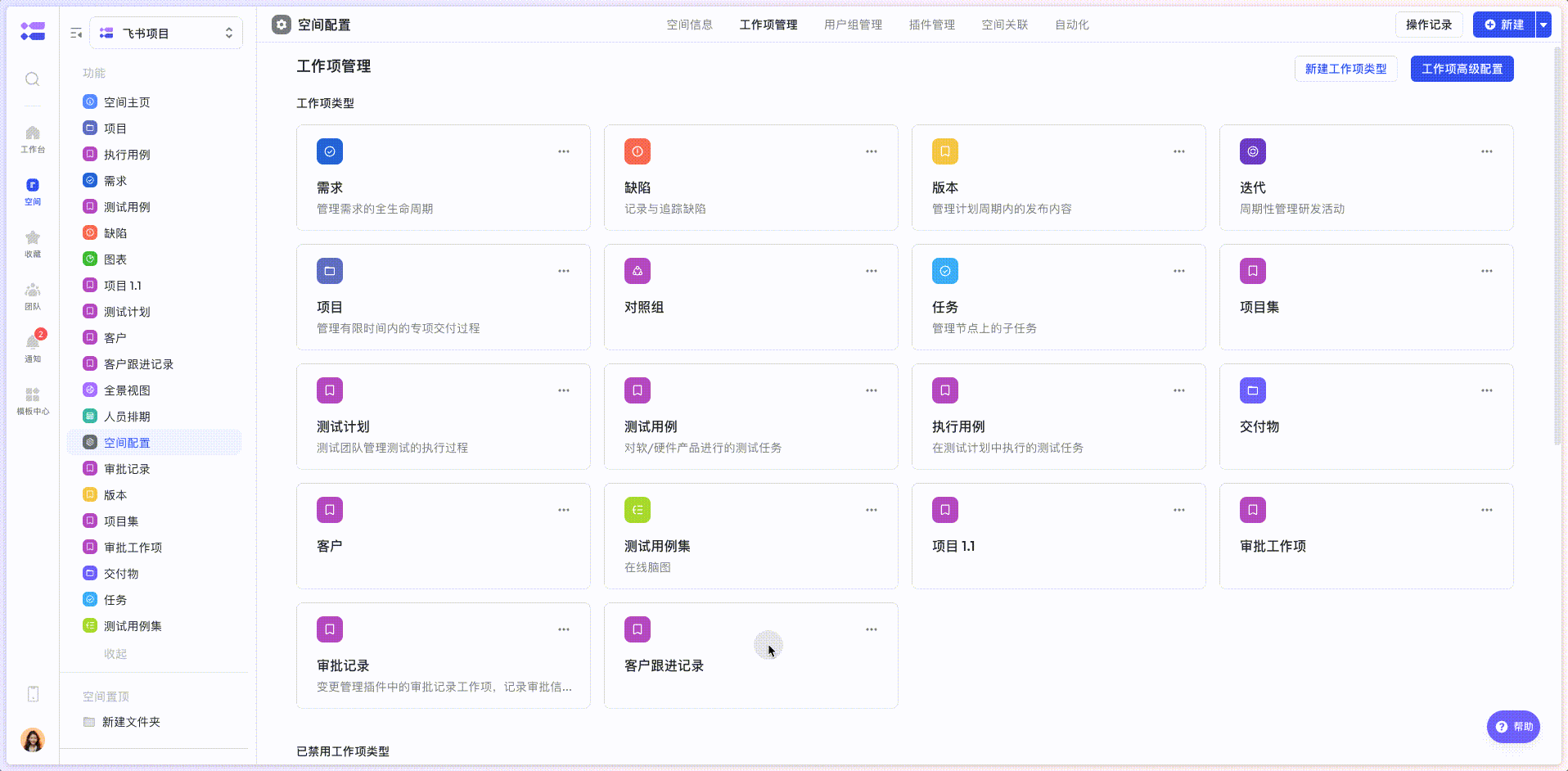
250px|700px|reset
- 将字段和控件配置到新建页:在跟进记录-页面布局里将以下字段配置到新建页
- 地址(控件)
- 名称
- 描述
- 地址回写字段
- 关联客户
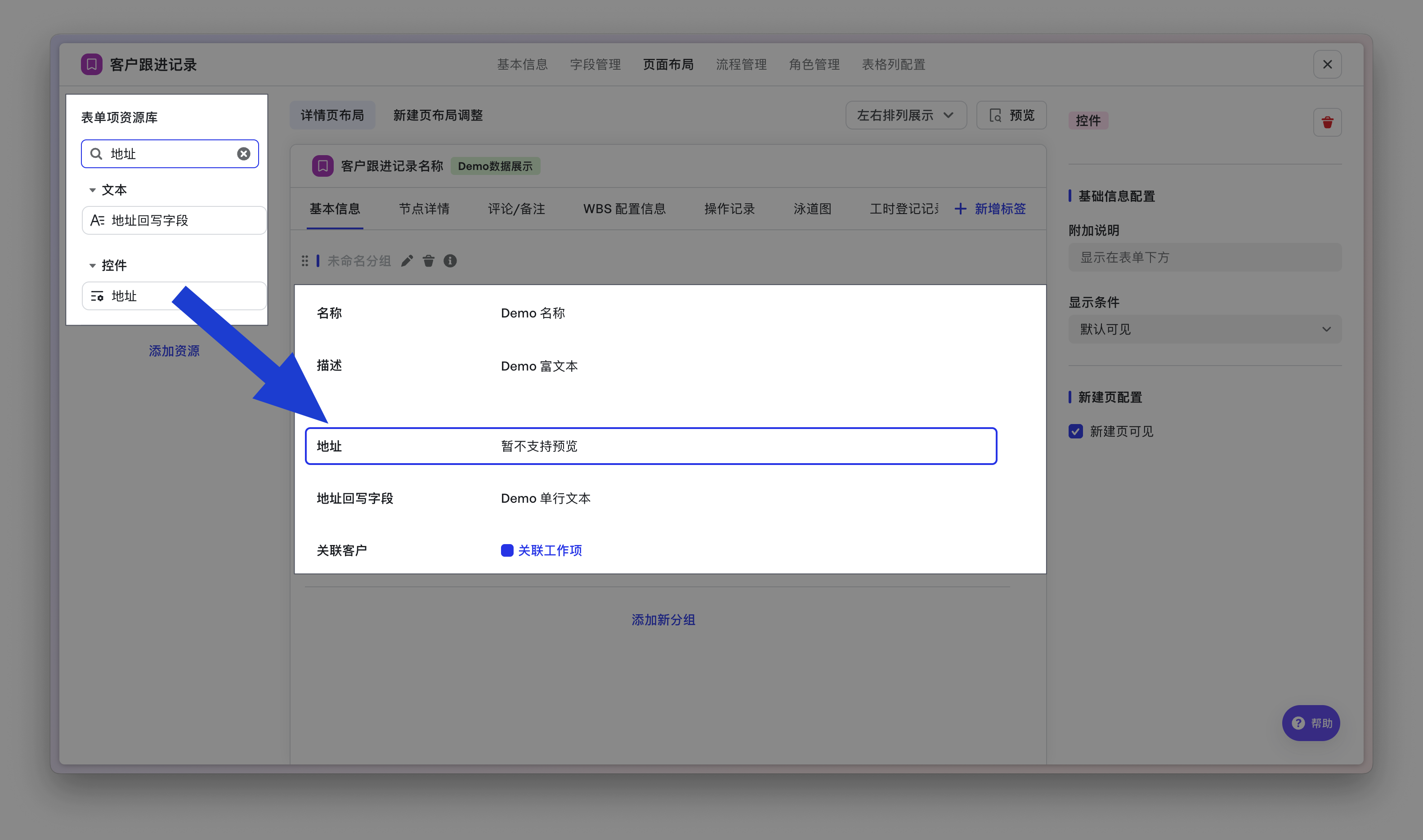
250px|700px|reset
配置插件
步骤一:地址控件配置
在空间配置-插件管理-CRM小助手-配置:地址控件配置-添加配置规则
- 配置工作项类型:客户跟进记录
- 地址信息回写字段:单行文本
- 使用模式
- 签到模式:位置仅可通过自动定位输入一次,不可修改,新建页必填
- 普通地址模式:可随时修改地址信息,可配置新建页是否必填
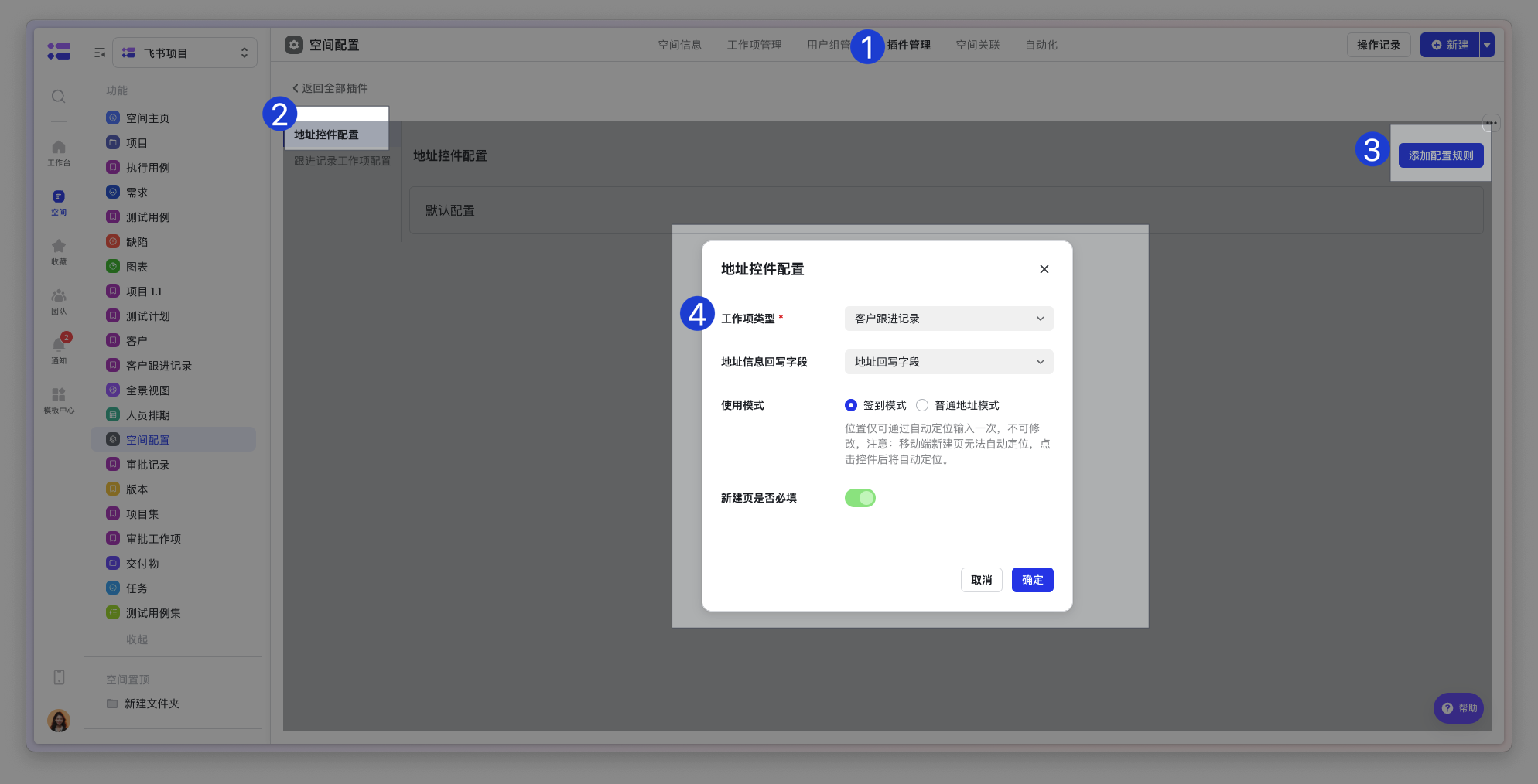
250px|700px|reset
步骤二:跟进记录工作项配置
在空间配置-插件管理-CRM小助手-配置跟进记录工作项
- 跟进记录工作项:只可选择系统标识为crm_assistant_record的工作项,系统标识无法修改,只能通过新建工作项类型新增
- 客户工作项:如客户管理
- 跟进记录-客户管理字段:步骤二:配置「跟进记录」字段中创建的关联客户字段











